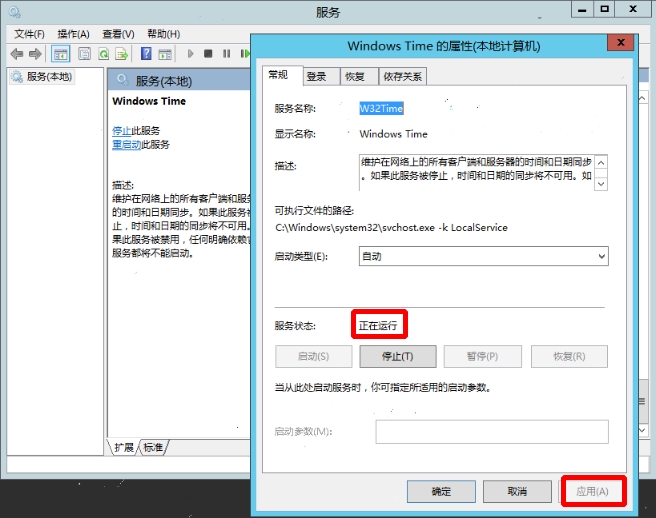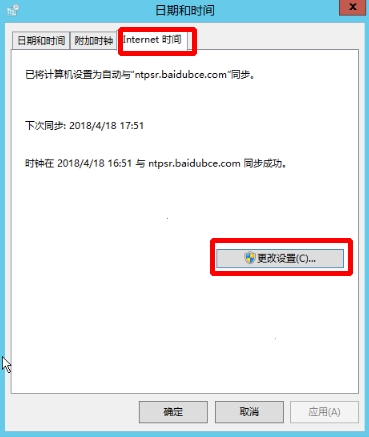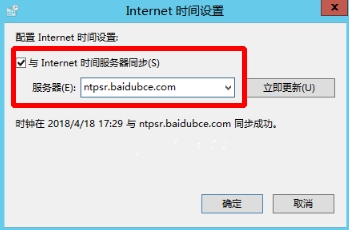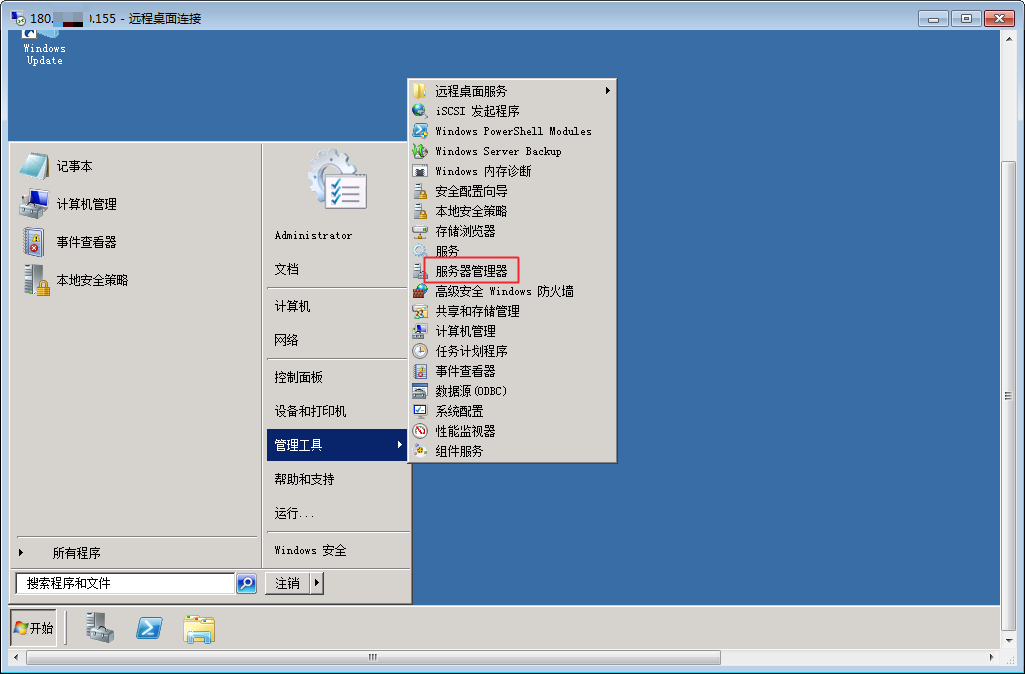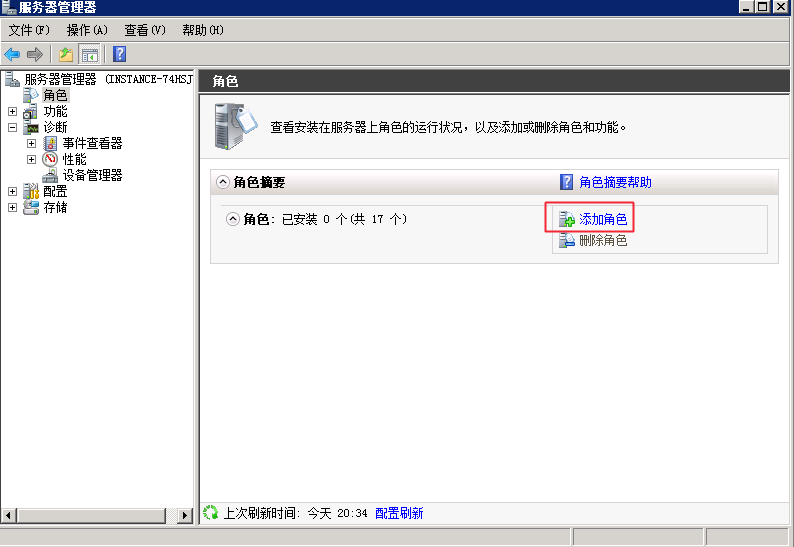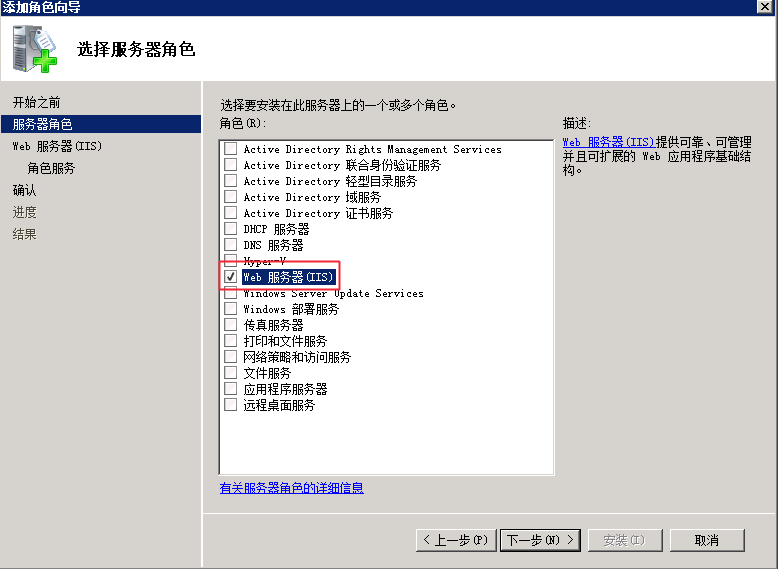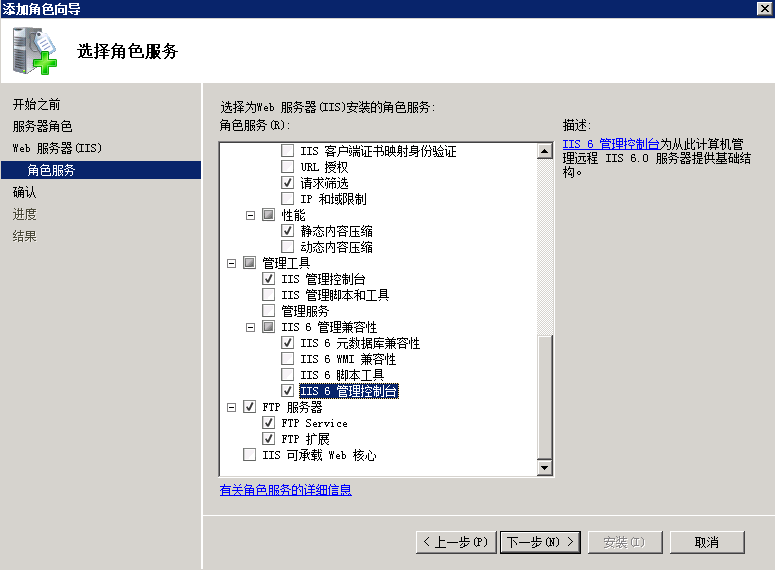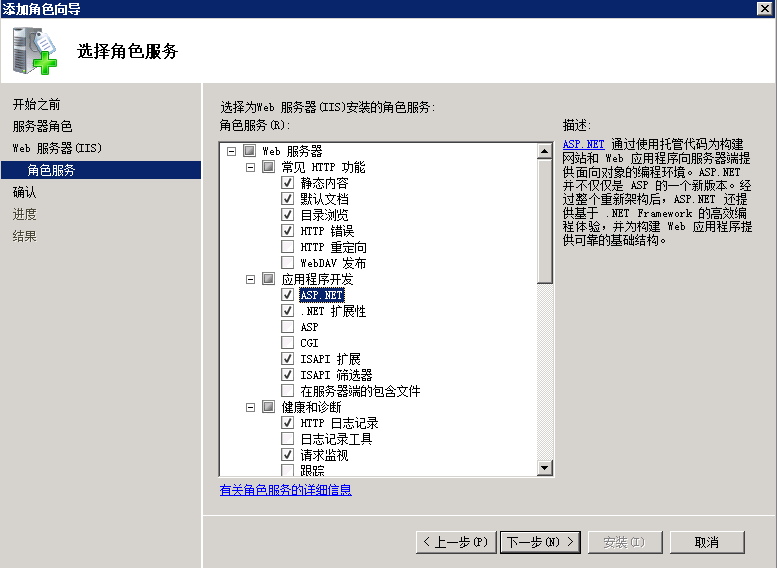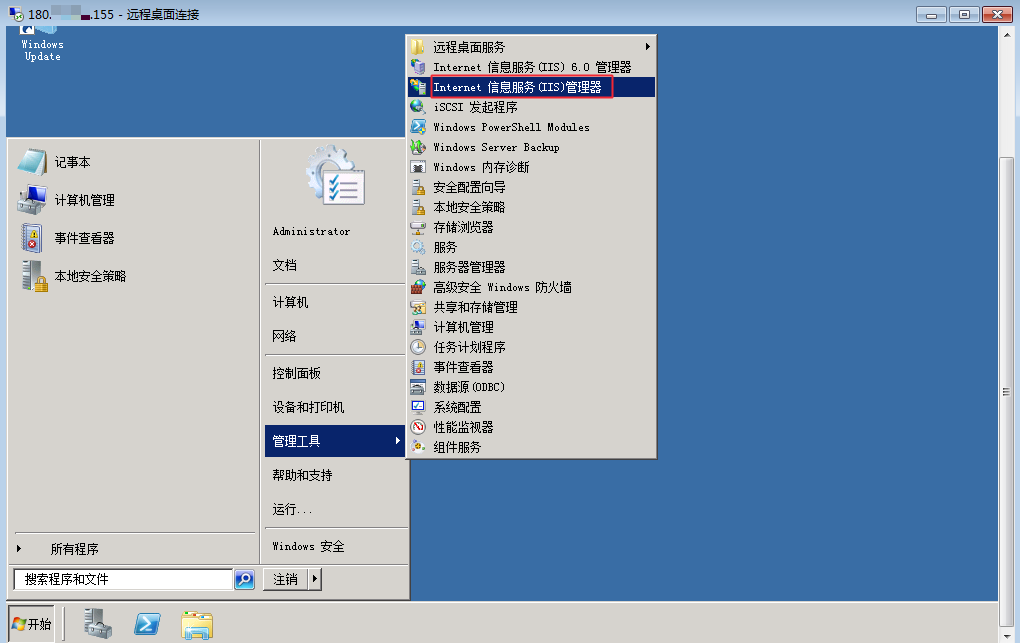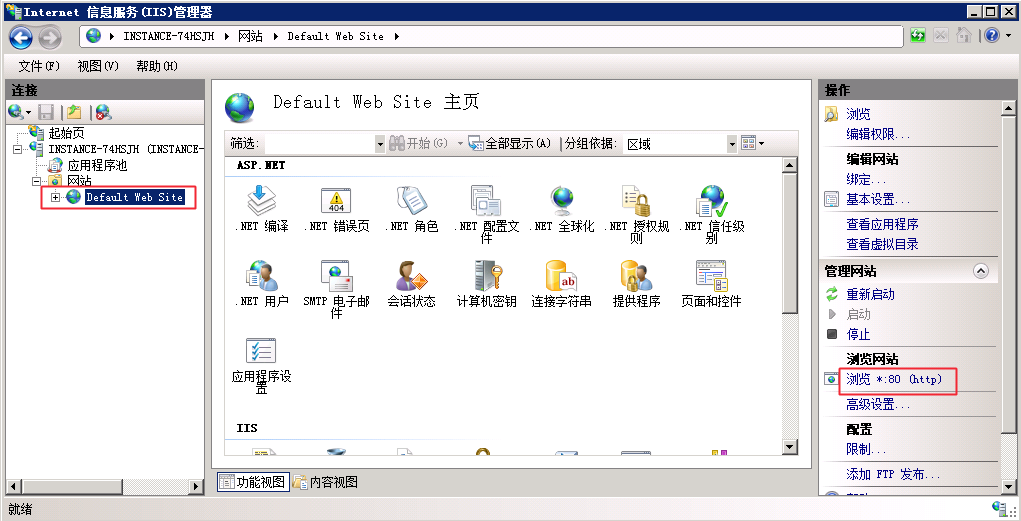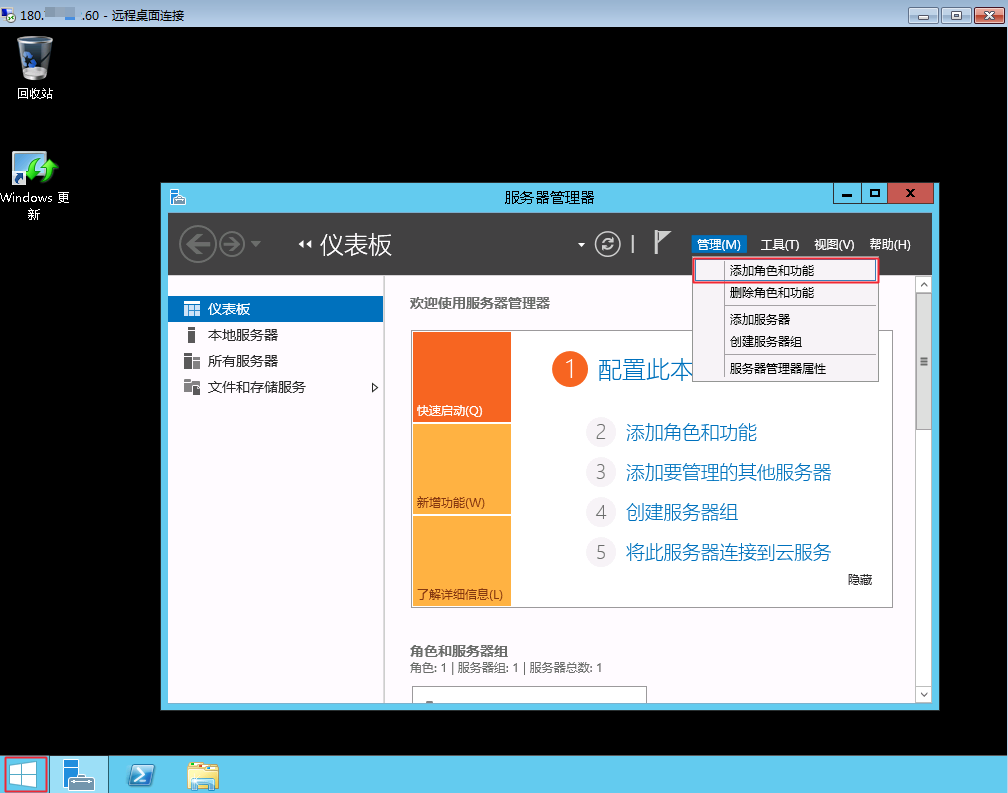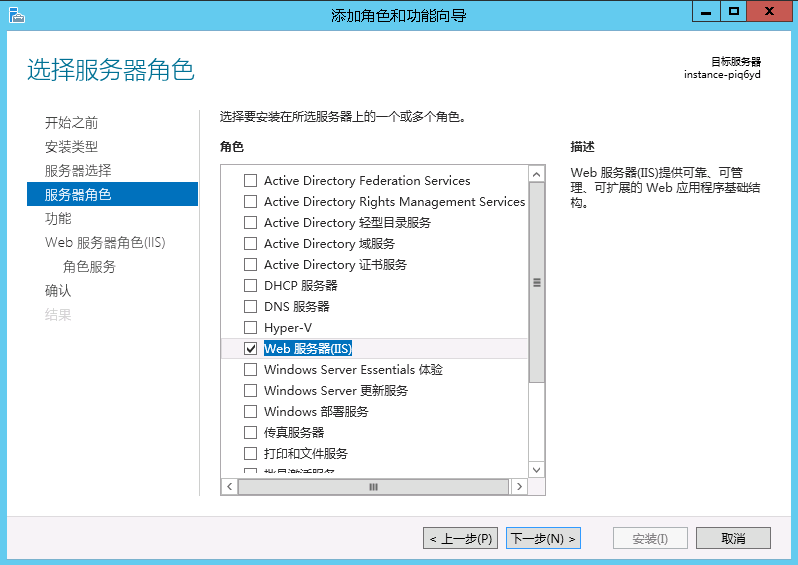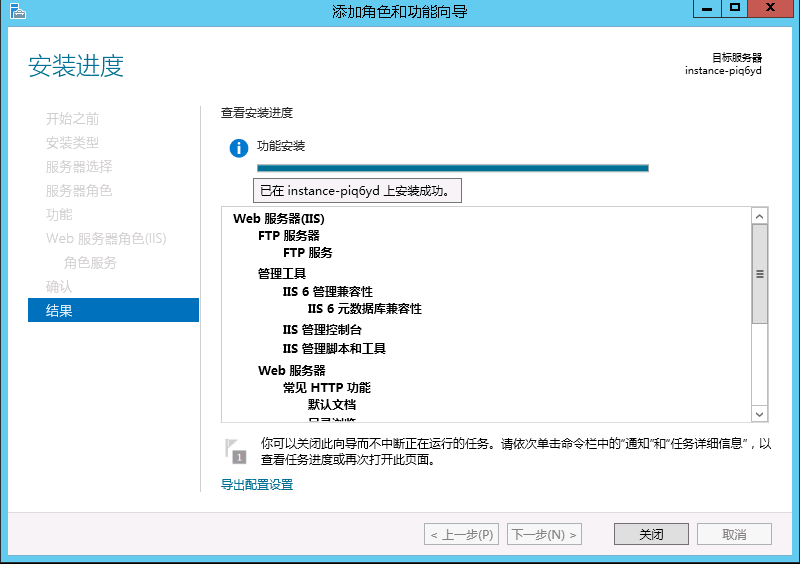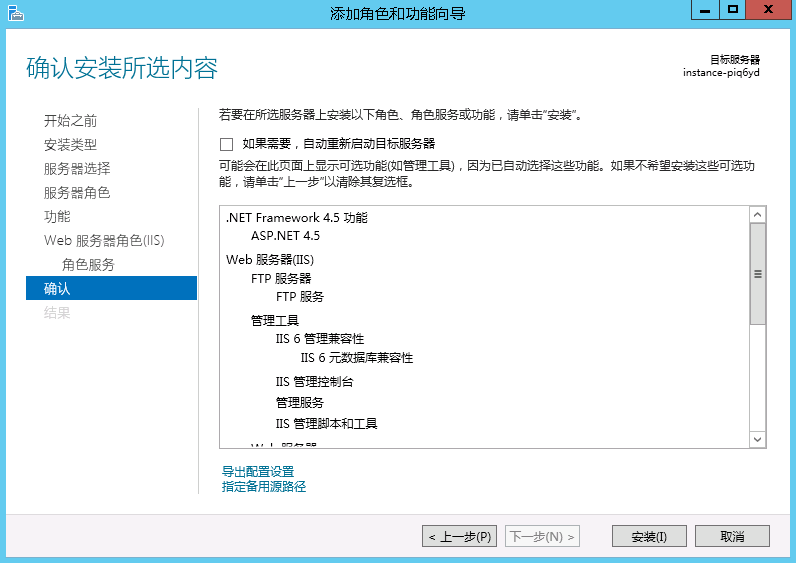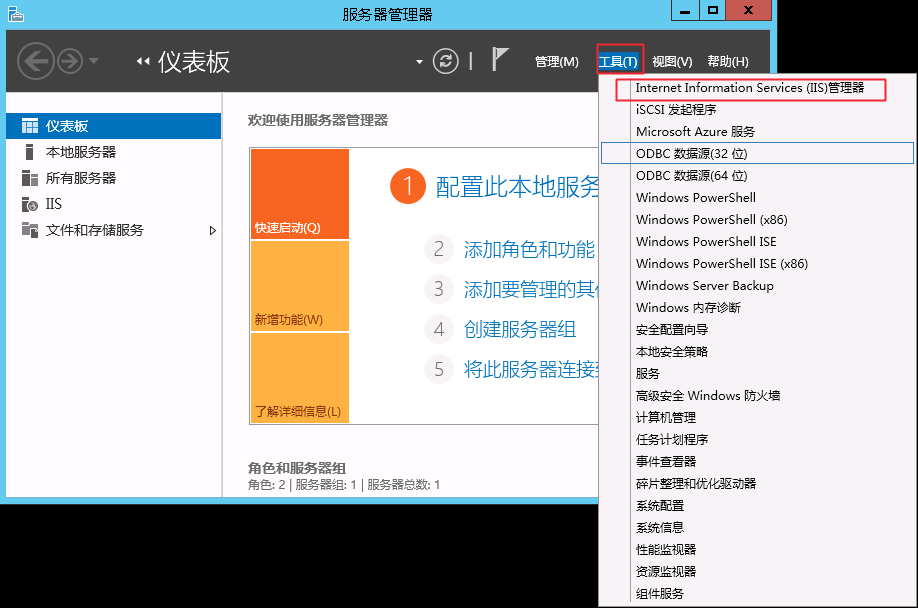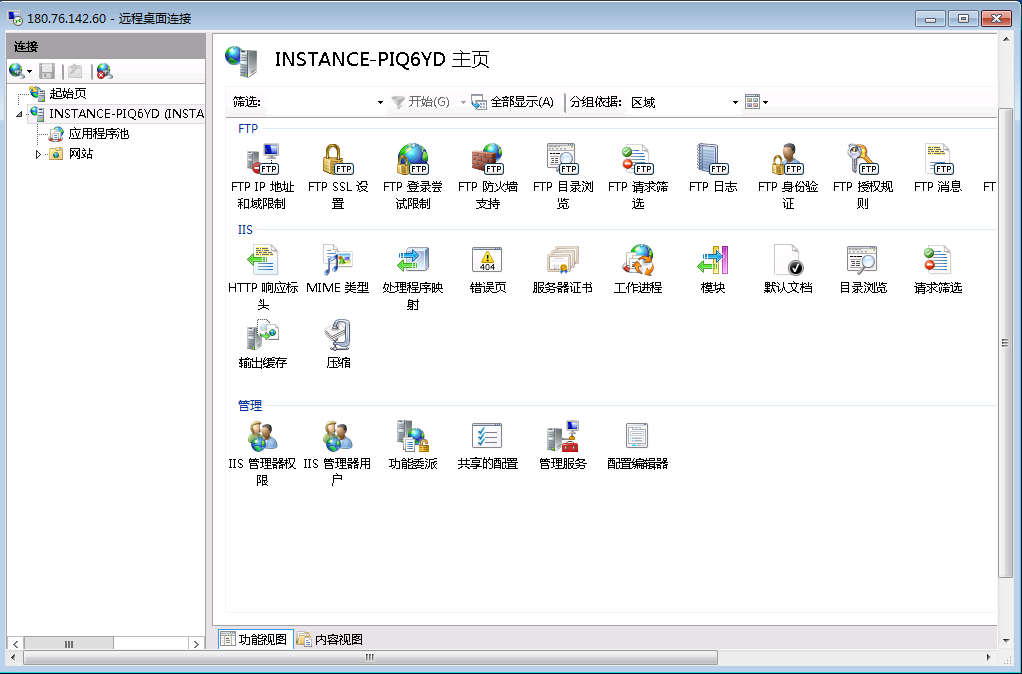| 百度智能云服务器BCC常见问题-如何查看Linux下默认的DNS? |
|
如何查看Linux下默认的DNS?先查看 Windows 2012 如何安装.net framework 3.5?如果需要安装.net framework 3.5,请您暂时修改windows update的源,不使用百度智能云的源。
cloudbase-init 账户是做什么用的,可以删除吗,删除后有什么影响等?此账户为云平台相关的账户,如删除会影响云平台的管理功能,建议您不要修改/删除此账号,该账户在 Linux 系统中不会存在。 如何同步设置虚拟机系统时钟?公有云虚拟机采用网络时间协议(Network Time Protocol,NTP)来同步网络中各个虚拟机的时间。一些对系统时间比较敏感的行业,要求一致的系统时间,避免因为时间误差引起的问题。 下面以公有云Windows Server 2012 R2系统为例,来展示NTP服务的设置。 时间服务Windows操作系统默认开始Windows Time服务。 可以通过以下方式来确认时间服务是否开启
设置NTP时间服务器地址Windows操作系统默认使用的是微软的NTP时间服务器 time.windows.com,在百度的公有云虚拟机中使用了公有云搭设的NTP服务器 ntpsr.baidubce.com。 NTP服务器的设置方法如下:
通过界面设置NTP时间服务器地址
Linux NTP服务配置Linux的时钟同步采用ntp或chrony。
云服务器 BCC Centos6 系统下iptables 服务的使用规则?Centos6 默认使用iptables配置防火墙,本文简要介绍 iptables 防火墙常见命令: 设置iptables 开机启动 目前Centos6.x系列的镜像都预装了iptables服务,默认关闭状态;如果需要开机自动启动,需要执行如下命令: chkconfig iptables oniptables 常用命令
说明:如果不加-t的话,默认就是filter表;操作其他表,需要添加 -t 命令。
云服务器 BCC Centos7 系统下 firewalld 服务的使用规则?Centos7 默认预装了 firewalld 服务,采用 firewall-cmd 命令或者 firewall-config 图形界面,可以动态管理 kernel netfilter 的临时或永久接口规则,规则更新实时生效,不需要重启 firewalld 服务。 开启 firewalld 服务 systemctl start firewalld设置firewalld 开机启动 systemctl enable firewalld查看服务状态 systemctl status firewalld常用命令
您还可以访问 firewalld 官方文档查询相关命令:http://www.firewalld.org/documentation/ 云服务器BCC ubuntu/debian系统下Ufw 服务概述ubuntu/debian 默认使用Ufw服务,本文简要介绍 Ufw 防火墙常见命令: Ufw开机启动 ufw enable查看服务状态 ufw statusUfw常用命令 sudo ufw allow ssh //允许ssh服务,即所有的外部IP可以访问本机的22/tcp (ssh)端口
sudo ufw delete allow //ssh 删除上面的ssh访问规则
sudo ufw allow 22 //允许外部访问22端口(tcp/udp)
sudo ufw allow from 192.168.1.12 //允许此IP访问所有的本机端口
sudo ufw deny ssh //禁止外部访问ssh服务
sudo ufw allow 2290:2300/tcp //打开 2290到2300 的端口以供 tcp 协议
sudo ufw reset //删除/重置所有的规则
sudo ufw status numbered //列出所有的规则以及规则对应的序号
sudo ufw delete 1 //删除序号为1的规则您还可以访问 ufw社区帮助文档:https://help.ubuntu.com/community/UFW BCC Windows Server 如何配置IIS和FTP?在Windows Server 2008 R2以及Windows 2012 系统上安装使用IIS和FTP,步骤如下: Windows server 2008
Windows server 2012
FTP上传经常中断怎么办?首先要确认您使用的是主动模式(Port)还是被动模式(PASV)。
如果超时的设置已经足够大,可以先按上述关于“ping网站有丢包怎么办?”里介绍的步骤测试本地网络的情况。如果排除了本地网络的问题,需要提交工单联系技术人员,并将测试本地网络的各种输出和结果一起上传到工单里。 |
200
新用户注册立享888元代金券大礼包!
免费注册
- 100倍故障赔偿
- 3天无理由退款
- 7x24小时服务
- 0元快速备案
- 1V1专席秘书
Copyright © 2023 版权所有:湖南尊托云数科技有限公司  工信部ICP备案号:湘ICP备2022009064号-1
工信部ICP备案号:湘ICP备2022009064号-1  湘公网安备 43019002001723号
湘公网安备 43019002001723号  统一社会信用代码:91430100MA7AWBEL41 本站为小鸟云代理商:
统一社会信用代码:91430100MA7AWBEL41 本站为小鸟云代理商: 《增值电信业务经营许可证》B1-20160477
《增值电信业务经营许可证》B1-20160477